Nintendo Switch este o consolă de jocuri populară care permite jucătorilor să se joace jocurile preferate atât acasă, cât și în deplasare. Stația de andocare poate fi conectată la televizor pentru a juca pe un ecran mare. Dacă dorești să înregistrezi gameplay-ul pentru a-l împărtăși online, trebuie să transferi semnalul de la consolă la un PC sau laptop.
Problema este că stația de andocare are un port HDMI OUT pentru transferul video, în timp ce PC-urile și laptopurile nu au de obicei un port HDMI IN, ci doar un port HDMI OUT. Soluția pentru aceasta este să folosești o placă de captură, un dispozitiv care convertește fluxul HDMI în date USB. Cu o placă de captură, poți conecta Nintendo Switch la PC-ul sau laptopul tău și să înregistrezi gameplay-ul folosind conexiunea USB.
Cum să conectezi Nintendo Switch la laptop sau PC folosind o placă de captură
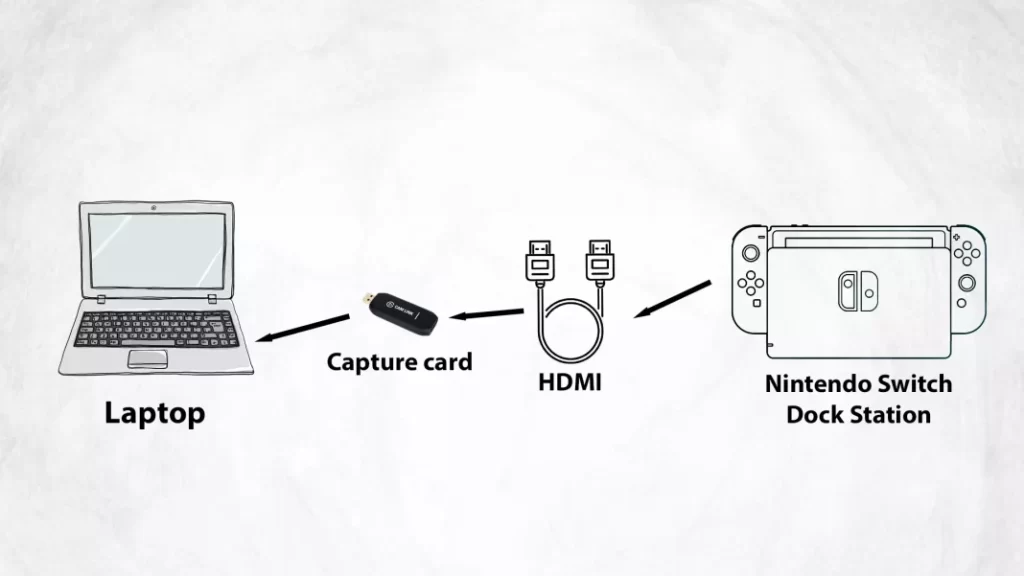
- Conectează placa de captură la computer:
- Placa de captură trebuie conectată la un port USB.
- Conectează cablul HDMI la placa de captură.
- Conectează stația de andocare Nintendo Switch la placa de captură.
- Plasează Nintendo Switch în stația de andocare:
- Comută Nintendo Switch în modul TV.
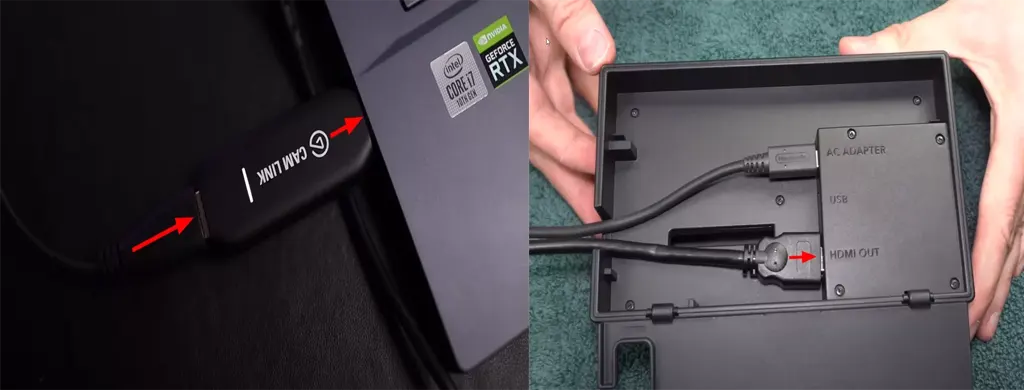
Acum trebuie să instalezi și să configurezi software-ul pe computerul sau laptopul tău pentru a procesa datele primite prin USB și a le transforma într-o imagine pe ecran. În funcție de placa de captură pe care ai cumpărat-o, va trebui să descarci software-ul de pe site-ul producătorului. Nu are rost să detaliem setarea, deoarece există sute de plăci diferite. După ce ai finalizat setarea, ar trebui să poți vedea ecranul Nintendo pe computerul sau laptopul tău. Deoarece scopul principal al plăcilor de captură este să înregistreze gameplay-ul, urmează instrucțiunile pentru a configura corect înregistrarea jocurilor, rezoluția și rata de cadre.
Ce placă de captură poți cumpăra pentru Nintendo Switch
Există multe plăci de captură pe piață care sunt compatibile cu Nintendo Switch. Iată câteva opțiuni populare:
| Model | Rezoluție | Conectare | Funcții |
|---|---|---|---|
| Elgato Game Capture HD60 S | Până la 1080p60 | USB 3.0 | Latentă scăzută, software pentru înregistrare și editare, conexiune ușoară. |
| Elgato Cam Link 4K | Până la 4K | USB 3.0 | O versiune mai ieftină a plăcii de captură de la Elgato. |
| AVerMedia Live Gamer Portable 2 Plus | Până la 1080p60 | USB 2.0 | Ecran LCD încorporat pentru previzualizarea video. |
| Razer Ripsaw HD | Până la 1080p60 | USB 3.0 | Software pentru adăugarea de suprapunerile și efecte, suport pentru streaming pe consolă. |
| Magewell USB Capture HDMI Gen 2 | Până la 1080p60 | USB 3.0 | Plug-and-play, nu necesită drivere sau software, compatibil cu diferite sisteme de operare. |
Dezavantaje ale utilizării unei plăci de captură
Deși utilizarea unei plăci de captură pentru a conecta Nintendo Switch la un laptop poate fi o modalitate convenabilă de a înregistra sau transmite gameplay-ul, există câteva dezavantaje posibile de luat în considerare.
- Impactul asupra performanței: Deoarece semnalul trece prin două conversii suplimentare, de la HDMI la USB și apoi de la USB la fluxul video, plăcile de captură introduc întotdeauna o întârziere a semnalului, care poate fi critică în jocuri.
- Întârzierea nu este critică dacă folosești placa de captură pentru a conecta o cameră web suplimentară dintr-un alt unghi sau pentru a transmite video direct de la cameră la laptopul tău.









